谷歌浏览器迅雷扩展程序安装教程 谷歌浏览器迅雷扩展程序怎么下载
更新时间:2023-07-13 15:53:00作者:runxin
我们都知道迅雷是一款基于多资源超线程技术的下载软件,因此很多用户在电脑上使用浏览器下载东西时,常常也会借助迅雷插件程序来下载,可是有些用户在使用谷歌浏览器时,却不懂得迅雷插件的安装,对此谷歌浏览器迅雷扩展程序怎么下载呢?今天小编就给大家带来谷歌浏览器迅雷扩展程序安装教程。
具体方法:
1、谷歌浏览器其实有一个扩展程序的功能,这个就是添加插件的功能,但是现在这种方法已经不能添加了,我们需要自己手动添加插件了,因为这个添加插件的网站压根进不去。
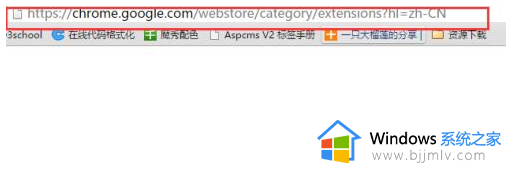
2、手动添加插件,首先我们得下载插件了,只需要一个迅雷下载支持扩展”安装文件:Thunder-Download-Extension-for-Chrome_v3.1.crx就可以了。
3、然后,打开Chrome浏览器,在地址栏中输入chrome://extensions并按回车,将会打开“扩展程序”页面,或者你也可以自己手动进去。
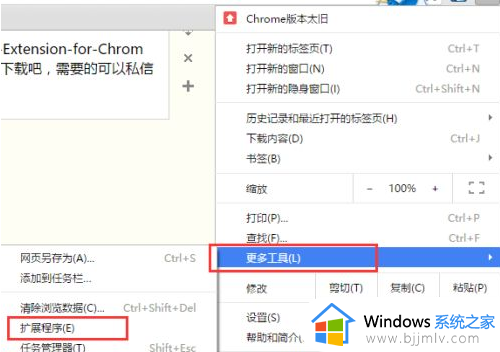
4、把你下载好的迅雷插件直接鼠标拖放进来就行了,记着,是直接拖放进来就Ok了。
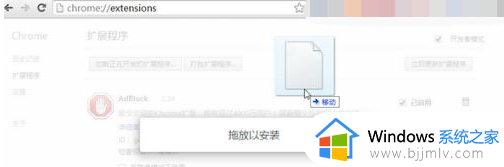
5、在弹出的确认窗口上点击“添加”即可。这样就可以安装好了。
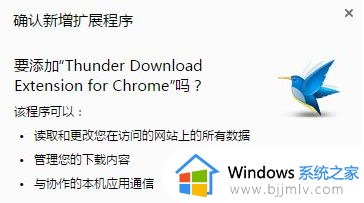
6、当你再次下载文件的时候就会自动弹出迅雷下载文件了。
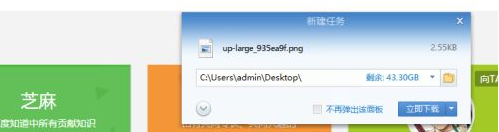
上述就是小编给大家分享的谷歌浏览器迅雷扩展程序安装教程了,有遇到过相同问题的用户就可以根据小编的步骤进行操作了,希望能够对大家有所帮助。
谷歌浏览器迅雷扩展程序安装教程 谷歌浏览器迅雷扩展程序怎么下载相关教程
- 谷歌浏览器无法添加扩展程序怎么回事 谷歌浏览器不能安装扩展程序如何处理
- 谷歌浏览器安装迅雷插件教程 谷歌浏览器怎么安装迅雷插件
- 谷歌浏览器扩展程序怎么添加?谷歌浏览器怎样添加扩展程序
- 谷歌浏览器安装插件被标记为恶意扩展程序如何处理
- 谷歌浏览器扩展程序怎么添加 谷歌浏览器添加插件的教程
- 谷歌浏览器无法拖拽安装插件怎么办 谷歌浏览器扩展程序无法拖拽解决方法
- Edge浏览器无法安装扩展程序怎么办 解决Edge浏览器无法安装扩展程序的问题
- google扩展程序商店打不开怎么办 谷歌浏览器扩展商店打不开如何处理
- 迅雷浏览器支持怎么关闭 迅雷浏览器支持的关闭步骤
- 谷歌账号注册教程 怎么在谷歌浏览器注册谷歌账号
- 惠普新电脑只有c盘没有d盘怎么办 惠普电脑只有一个C盘,如何分D盘
- 惠普电脑无法启动windows怎么办?惠普电脑无法启动系统如何 处理
- host在哪个文件夹里面 电脑hosts文件夹位置介绍
- word目录怎么生成 word目录自动生成步骤
- 惠普键盘win键怎么解锁 惠普键盘win键锁了按什么解锁
- 火绒驱动版本不匹配重启没用怎么办 火绒驱动版本不匹配重启依旧不匹配如何处理
热门推荐
电脑教程推荐
win10系统推荐